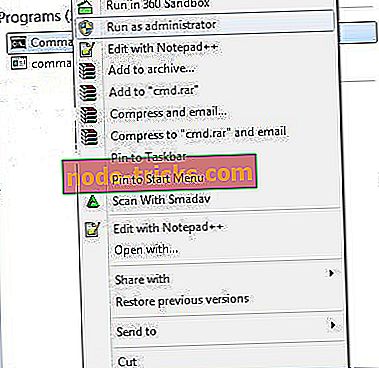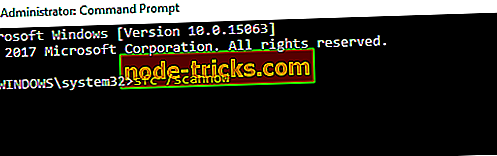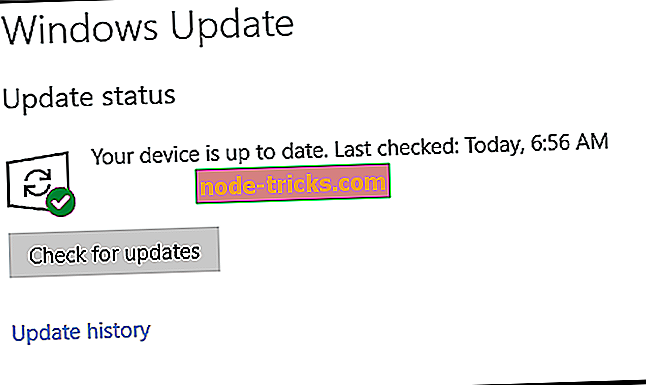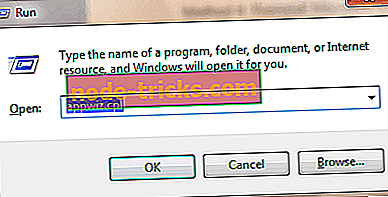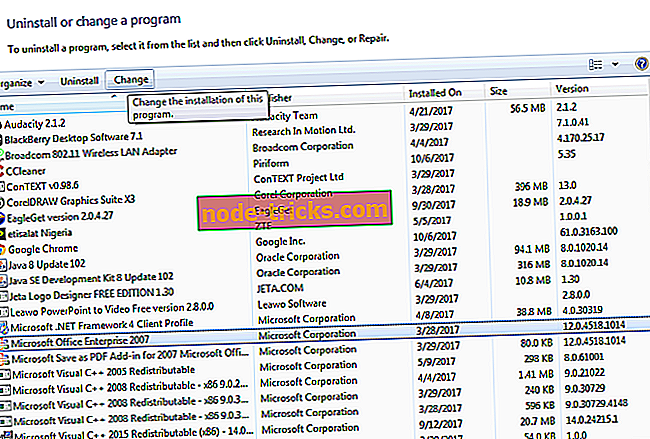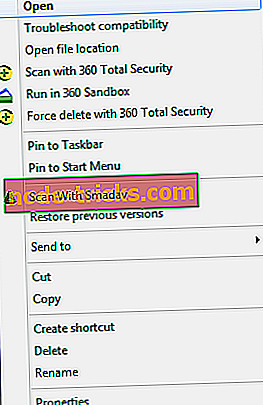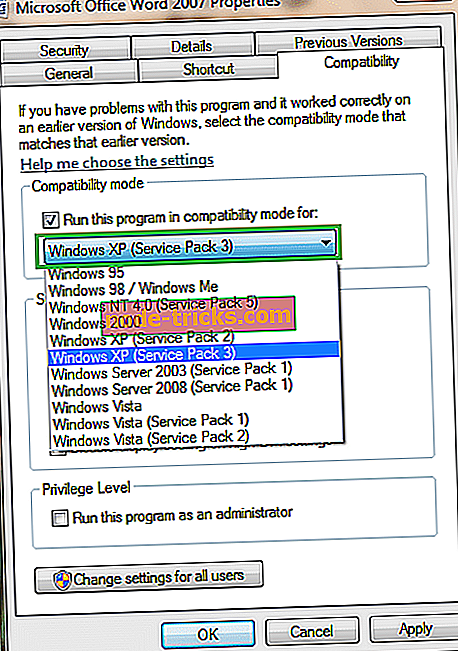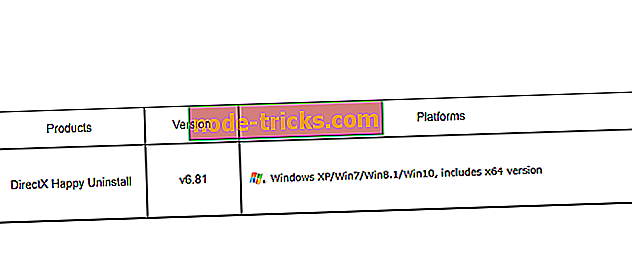Операционната система не е конфигурирана да изпълнява това приложение [FIX]
Наскоро сте обновили операционната си система с Windows 10? След това вероятно сте видели досадната операционна система, която понастоящем не е конфигурирана да изпълнява тази грешка на приложението, когато искате да стартирате приложения на Microsoft Office 365.
Този пост ще ви помогне да разрешите този проблем.
Тази грешка не позволява на потребителите на Windows 10 успешно да стартират своите приложения. Междувременно сме съставили решения, които можете да използвате за бързо коригиране на тази грешка.
Какво да направите, ако операционната система не е конфигурирана да изпълнява определени приложения
- Ремонт на системния регистър
- Стартирайте Windows Update
- Поправете инсталацията на Microsoft Office
- Преинсталирайте Microsoft Office
- Стартирайте диагностиката на Microsoft Office
- Стартирайте програмата в режим на съвместимост
- Актуализирайте драйверите си
1. Ремонт на системния регистър
Повреденият регистър на файловете може да е отговорен за съобщението за грешка „Операционната система не е конфигурирана в момента да изпълнява това приложение“.
Освен това, тази корупция манипулира програмните файлове на Microsoft Office 365; следователно, причинявайки съобщението за грешка.
Използвайте вградения Windows Проверка на системни файлове или помощни инструменти на трети страни, като CCleaner, за да проверите за повредени файлове, да проверите целостта на всички системни файлове и да поправите проблемните файлове. Изпълнете следните стъпки, за да изпълните SFC сканиране:
- Отидете на Start> напишете cmd> щракнете с десния бутон Command Prompt> изберете Run as Administrator.
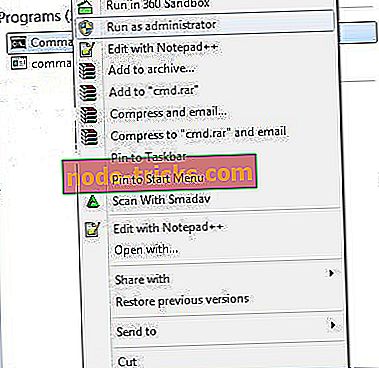
- Сега напишете “sfc / scannow” без кавички и натиснете “Enter”.
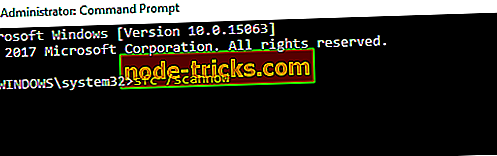
- Изчакайте процесът на сканиране да приключи и след това рестартирайте компютъра. Всички повредени файлове ще бъдат поправени при рестартиране.
2. Стартирайте Windows Update
Друг начин за коригиране на съобщението за грешка е чрез Windows Update. Microsoft постоянно пуска актуализации на Windows, за да подобри стабилността на системата и да разреши различни проблеми и грешки; поправки за Microsoft Office 365 също могат да бъдат включени в последните актуализации.
Можете да използвате тези стъпки, за да актуализирате Windows OS:
- Отидете в Start> напишете "update" в полето за търсене и след това щракнете върху "Windows Update", за да продължите.
- В прозореца Windows Update проверете за актуализации и инсталирайте наличните актуализации.
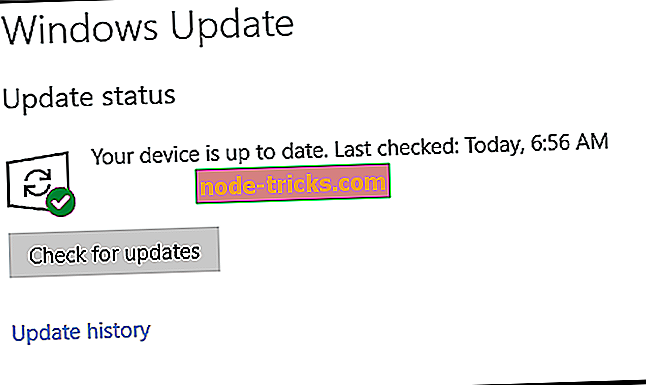
- След като актуализацията приключи, рестартирайте компютъра с Windows.
3. Поправете инсталацията на Microsoft Office
Инсталираната програма на Microsoft Office може да бъде повредена поради процеса на мигриране от до Windows 10 OS. Програмата Microsoft Office може да бъде поправена от контролния панел.
Може да се наложи да отстраните проблема с грешката, като поправите инсталацията на Microsoft Office. Ето как да поправите Microsoft Office:
- Натиснете едновременно клавишите “Windows” и “R”, за да стартирате програмата Run.
- Въведете “appwiz.cpl” без кавички и натиснете “OK”.
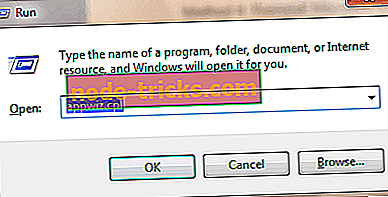
- Превъртете надолу, за да намерите програмата на Microsoft Office, кликнете върху „Промяна“ и след това изберете „Ремонт“.
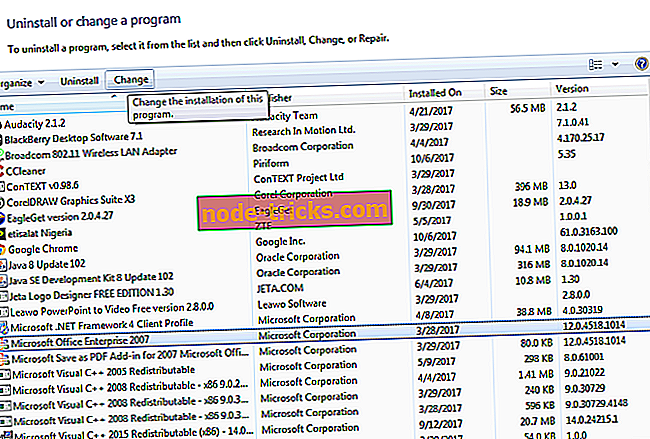
- Изберете опцията „Пълен ремонт“ или „Онлайн ремонт“ и изчакайте завършването на процеса на ремонт.
- След ремонта, рестартирайте компютъра си и стартирайте приложението Microsoft Office.
Забележка : Трябва да използвате оригинални подробности за лиценз / активиране, за да активирате отново Microsoft Office. Също така, "Онлайн ремонт" изисква интернет връзка; уверете се, че имате активна интернет връзка, ако изберете тази опция.
4. Преинсталирайте Microsoft Office
Също така, можете да деинсталирате пакета Microsoft Office на вашия компютър и да инсталирате ново копие на вашия компютър с Windows 10. Преинсталирането на Microsoft Office може да премахне проблема с грешките на вашия компютър. Ето как да преинсталирате Microsoft Office на компютъра си:
- Изтеглете IObit тук, инсталирайте го и го използвайте за деинсталиране на пакета Microsoft Office. Друга възможност е да деинсталирате от контролния панел.
- Отидете на този уебсайт, за да изтеглите Microsoft Office.
- Инсталирайте Microsoft Office и след това рестартирайте компютъра.
Забележка : Освен това ще се нуждаете и от оригинални данни за лиценз / активиране, за да продължите с инсталацията на Microsoft Office.
5. Стартирайте диагностиката на Microsoft Office
Друг начин за отстраняване на проблема с грешката е, че сте стартирали диагностиката на Microsoft Office. Този инструмент за отстраняване на неизправности идентифицира проблема и го поправя, за да осигури безпроблемното функциониране на Microsoft Office. Изпълнете следните стъпки, за да стартирате диагностиката на Microsoft Office:
- Натиснете едновременно клавишите “Windows” и “Q” и въведете “Microsoft office diagnostics” без кавички.
- От резултатите от търсенето кликнете върху Microsoft Office Diagnostics, за да стартирате програмата.
- Следвайте инструкциите и щракнете върху "Стартиране на диагностика".
- Щракнете върху опцията “Затвори” след отстраняване на неизправности.
6. Стартирайте програмата в режим на съвместимост
Някои приложения, които не са оптимизирани за по-нови операционни системи, не могат да се адаптират, което причинява съобщението за грешка. Като стартирате програмата си в режим на съвместимост, операционната система Windows 10 ще позволи на приложението да работи в по-стара версия на Windows.
За да стартирате засегнатата програма в режим на съвместимост, изпълнете следните стъпки:
- На работния плот или на мястото, където се намира действителното приложение, щракнете с десния бутон на мишката и натиснете “Properties”.
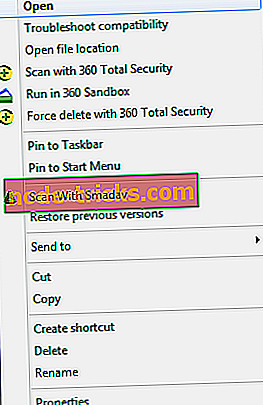
- Тук изберете раздела „Съвместимост“ и поставете отметка в квадратчето „Пусни тази програма в режим на съвместимост за:
- От падащия списък изберете някое по-старо издание на Windows, с което да стартирате програмата.
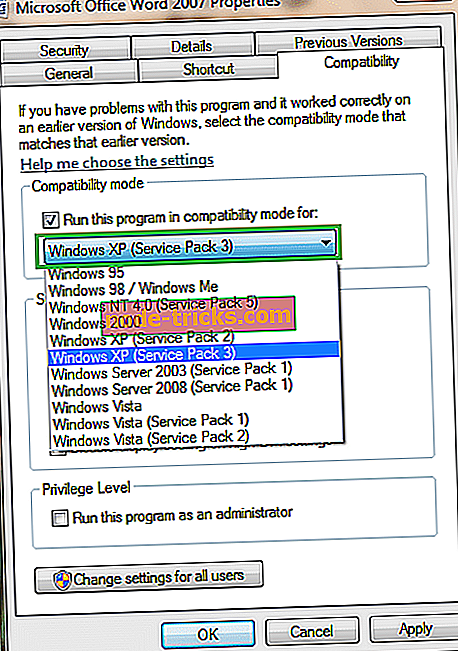
- Накрая щракнете върху OK, за да стартирате програмата.
Забележка : Можете също да използвате Администратор за съвместимост; това е един от най-новите инструменти на Microsoft, който коригира програма, която не работи с Windows. Това прави програмата съвместима с компютри с Windows. Можете да изтеглите администратора за съвместимост тук и да го инсталирате на вашия компютър с Windows.
За повече информация относно използването на администратора за съвместимост посетете официалния уебсайт на Microsoft Administrator.
7. Актуализирайте драйверите си
Много потребители потвърдиха, че са решили този проблем, като са обновили драйверите си. Така че, инсталирайте най-новите актуализации на драйверите за видеокартата, периферните устройства и т.н. Рестартирайте компютъра, за да влязат в сила промените.
В заключение, уверете се, че имате оригинален ключ на Microsoft Office, преди да продължите с някой от поправките, които изискват ремонт на инсталацията.
Имате ли някакви въпроси относно това ръководство? Чувствайте се свободни да коментирате по-долу.
Забележка на редактора: Тази публикация първоначално беше публикувана през октомври 2017 г. и оттогава бе актуализирана за свежест и точност.